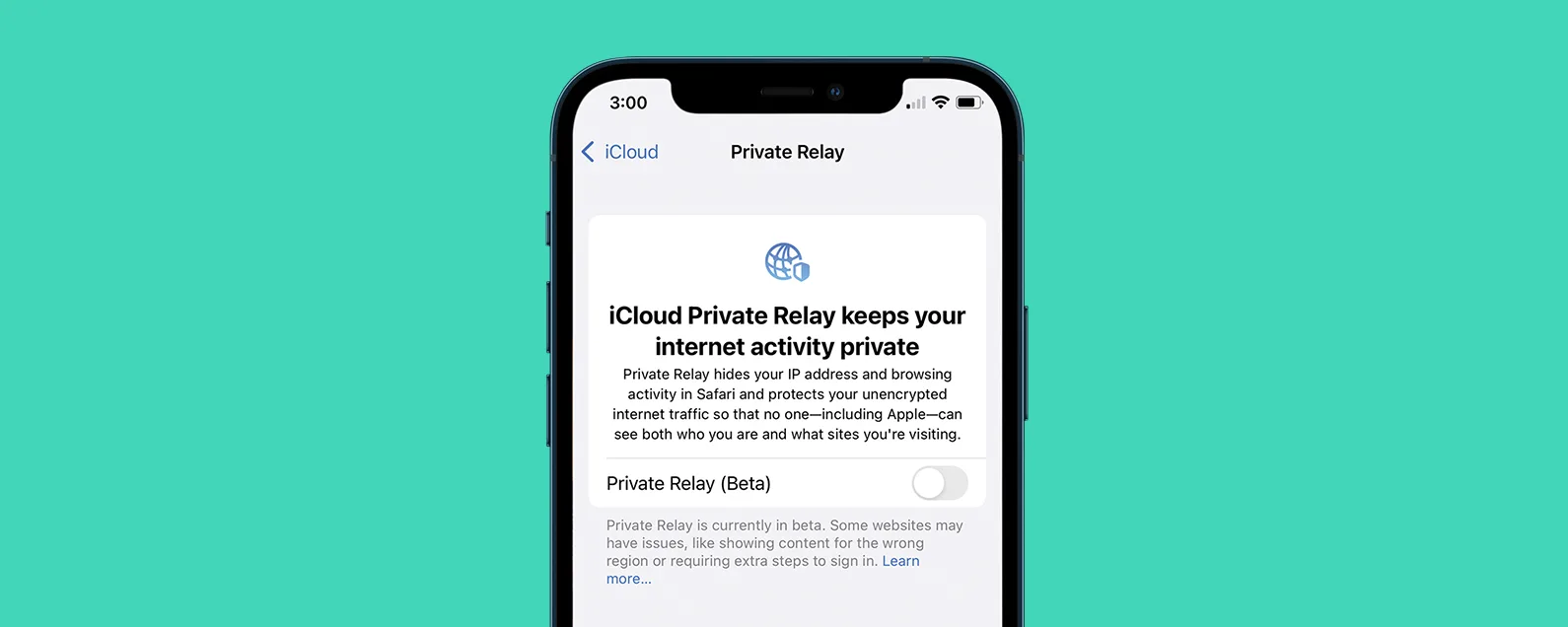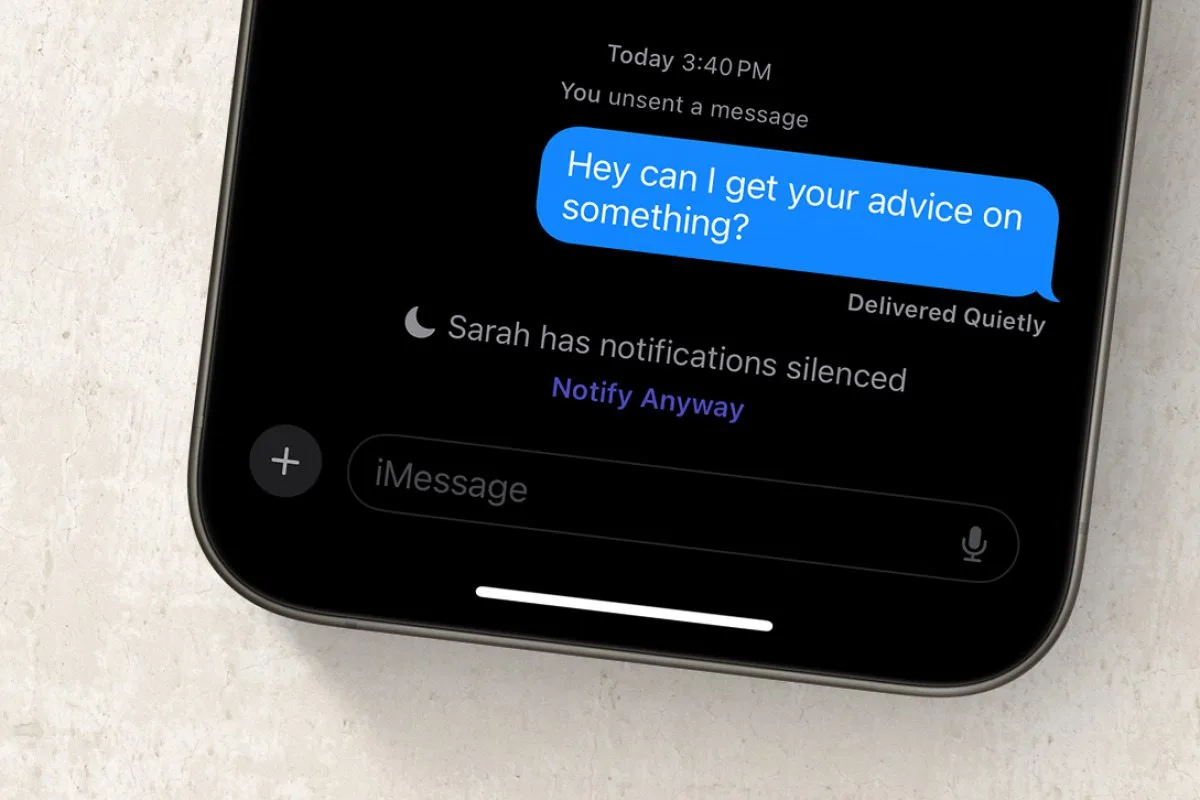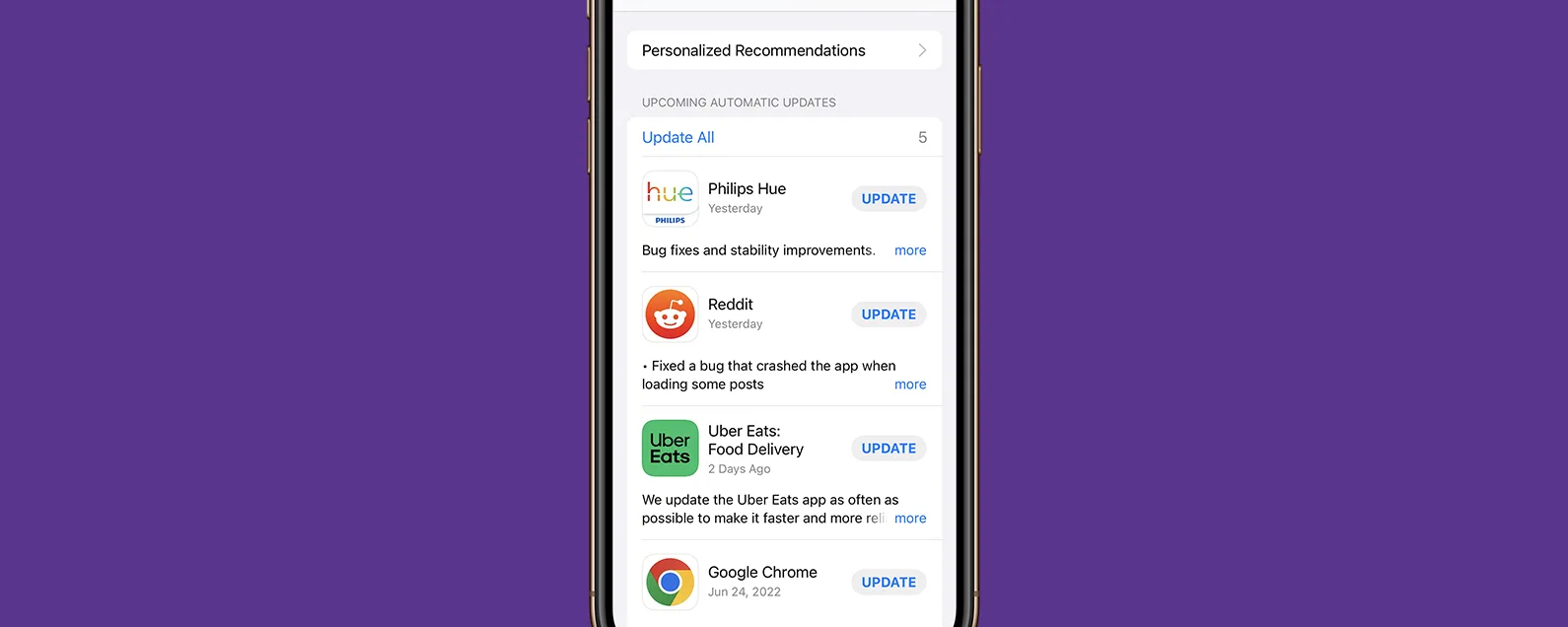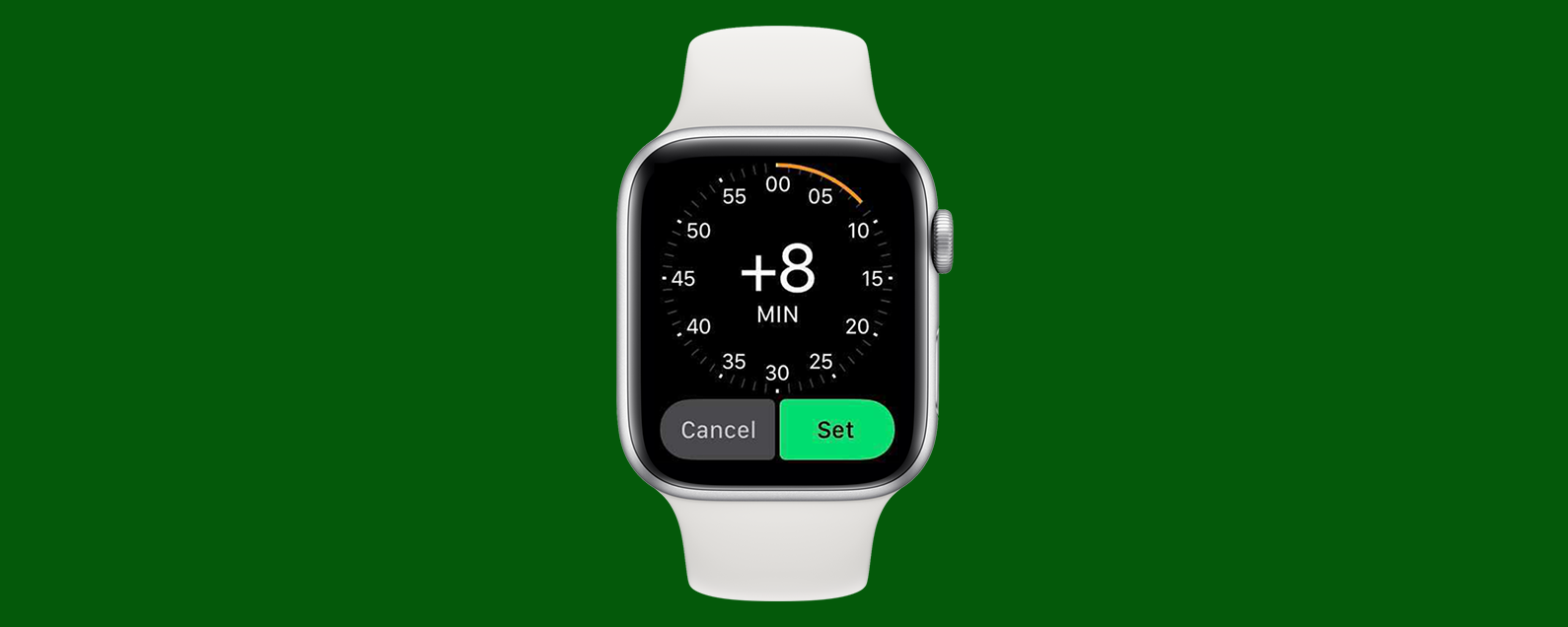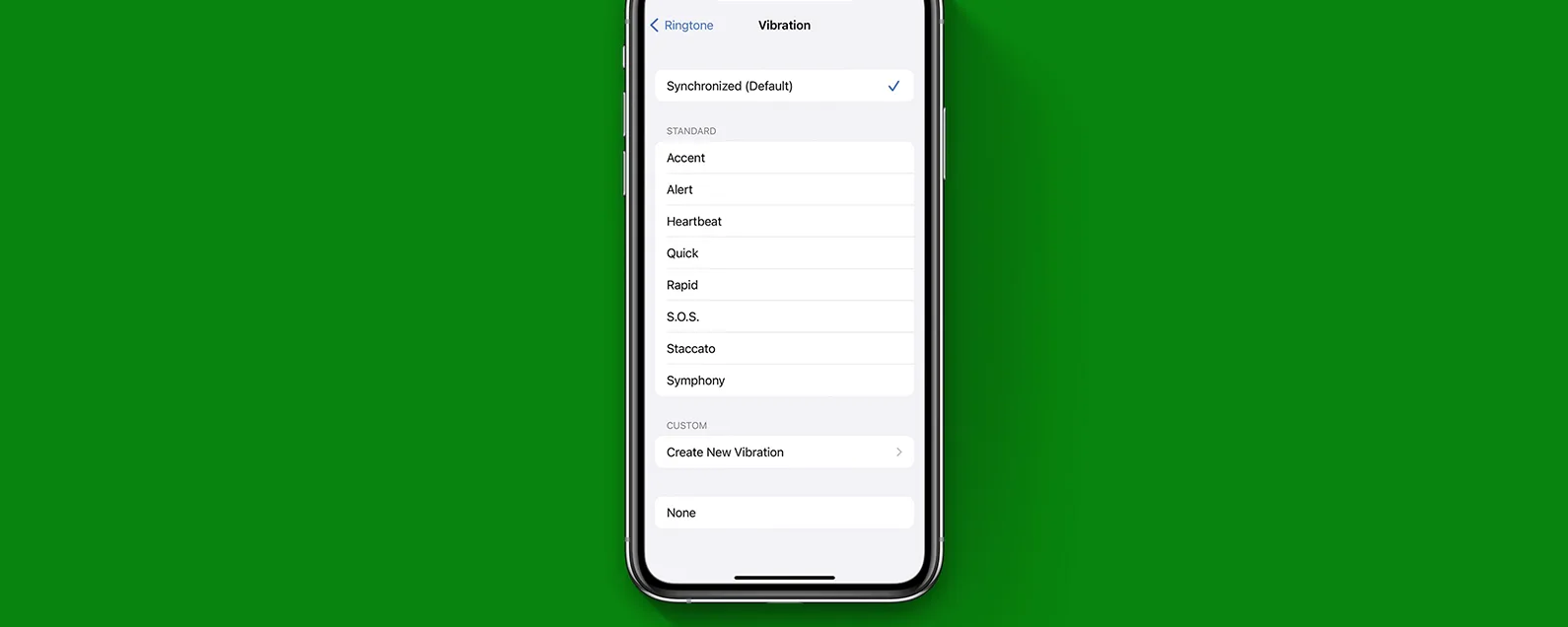经过布赖恩·彼得斯 更新于 01/17/2024

Google 日历是一款流行的基于云的日历应用程序;但如果您想与没有 Google 帐户的人共享您的 Google 日历,Google 不会让这件事变得容易。可以将您的 Google 日历共享给使用 iPhone 日历应用程序的某人,但是,您只需要知道如何查找 .ics 文件的 URL。
Google 日历使用的 iCalendar 格式被许多日历应用程序使用,使它们能够相互兼容。如果您有公共 .ics 文件的 URL,则可以轻松订阅 Apple 日历应用程序中的日历以跟踪更新。这在 Google 日历中很容易找到,但在我所说的直观位置中找不到,因此我将引导您了解如何使用桌面网络浏览器找到它。您还可以在 Safari 等移动浏览器中执行相同的步骤,但为此您需要在桌面模式下查看该网站,这在 iPhone 上可能很难导航。不过,这样做的好处是可以直接复制并粘贴 URL。有关使用 iPhone 功能和应用程序的更多指南,请务必注册我们的免费每日提示时事通讯。

发现 iPhone 的隐藏功能
获取每日提示(带有屏幕截图和清晰的说明),以便您每天只需一分钟即可掌握您的 iPhone。
查找将 Google 日历共享到 iPhone 的 URL
- 打开铬合金(或您喜欢的浏览器)并使用地址栏访问谷歌日历。

- 单击齿轮图标右上角打开菜单。

- 点击设置在下拉菜单中。

- 看下面的我的日历的设置侧边栏中的标题并单击特定日历 你想要的 URL。

- 找到标记为的复选框向公众开放并确保它已被勾选,如果没有则单击它。为了与没有 Google 帐户的人共享您的 Google 日历,这是必需的。

- 点击整合日历在侧边栏中。

- 在集成日历屏幕上,您会发现一个标记为iCal 格式的公共地址。复制它。

您还将看到一个iCal 格式的秘密地址在这里,您可以使用此地址将您自己的日历集成到其他应用程序中,但您绝对不应该将此地址提供给其他人。
复制此 URL 后,您只需将其发送给您想要与其共享的人,方式是他们可以通过 iPhone 轻松访问的任何方式。如果他们使用 iPhone 邮件应用程序,我建议通过电子邮件发送给他们,因为在邮件中打开 URL 可以非常轻松地在日历应用程序中订阅,但您也可以使用即时消息应用程序。关于这部分订阅流程的更多信息,您可以参考我们关于如何在 iPhone 上链接日历的指南。
每天一分钟掌握你的 iPhone:在这里注册将我们的免费每日提示直接发送到您的收件箱。